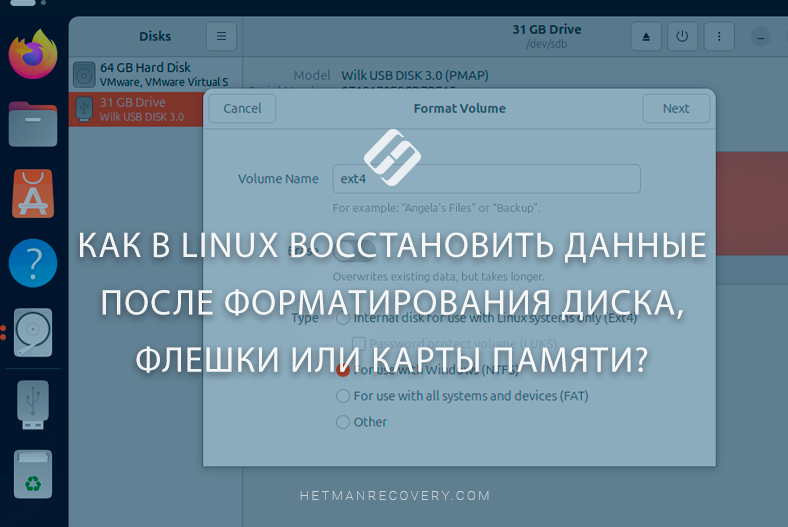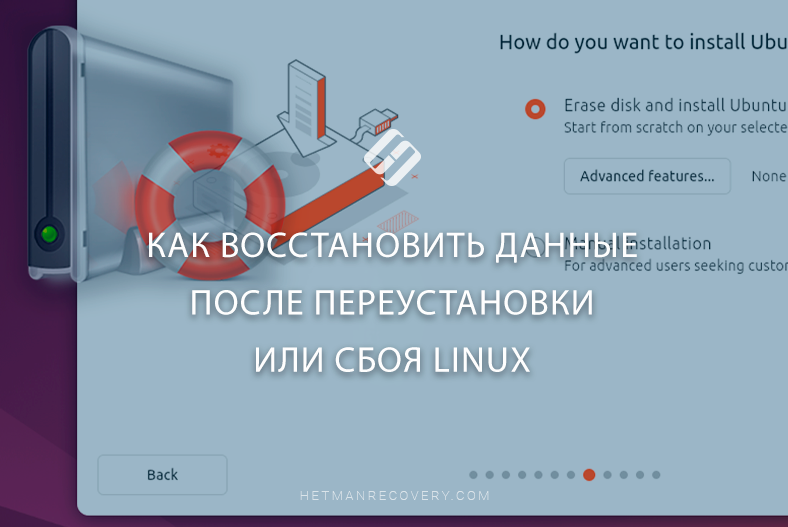Как восстановить данные с виртуальных машин VMware на Linux без бекапа
Читайте о том, как в Linux восстановить данные виртуальной машины VMware. А также, что делать в случае сбоя виртальной машины или если она не запускается. Как восстановить удаленную виртуальную машину VMware и восстановить ее работоспособность.

- Файлы виртуальной машины VMware на Linux
- Виртуальная машина не запускается или повреждена: как восстановить данные
- Как восстановить удаленную виртуальную машину VMware на Linux
- Как смонтировать только что восстановленную виртуальную машину VMware на Linux
- Восстановление данных узкого (тонкого) диска виртуальной машины VMware на Linux
- Вывод
- Вопросы и ответы
- Комментарии
В современных ИТ-инфраструктурах виртуальные машины стали неотъемлемой частью работы серверов, тестовых сред и рабочих станций. Среди популярных решений для виртуализации – VMware Workstation или VMware Player, активно используемые в системах на базе Linux. Но что делать, если виртуальная машина перестала запускаться или была случайно удалена, а резервной копии не существует?
Потеря доступа к данным в виртуальной среде может иметь серьезные последствия, особенно если на виртуальном диске хранилась важная информация. К счастью, даже без бекапа существуют способы восстановить содержимое диска виртуальной машины, если сохранены основные файлы — например, .vmdk.
В этом материале мы рассмотрим:
- какие файлы являются критическими для восстановления виртуальной машины VMware в Linux;
- как смонтировать .vmdk диск и получить доступ к данным;
- какие утилиты и способы используются для восстановления файлов;
- что делать в случае повреждения или частичной утери виртуального диска.
Эта инструкция поможет администраторам, тестировщикам и всем пользователям, которые ищут решения без резервной копии, опираясь только на имеющиеся в системе файлы.

Как восстановить данные с виртуальных машин VMware на Linux без резервной копии
Файлы виртуальной машины VMware на Linux
В среде Linux виртуальные машины VMware (VMware Workstation или VMware Player) хранятся в виде набора файлов, содержащих все компоненты виртуальной машины: диск, настройки, снимки, логи и т.д.
По умолчанию, файлы виртуальной машины размещаются в домашней директории пользователя:
/home/пользователь/vmware/имя_вм/
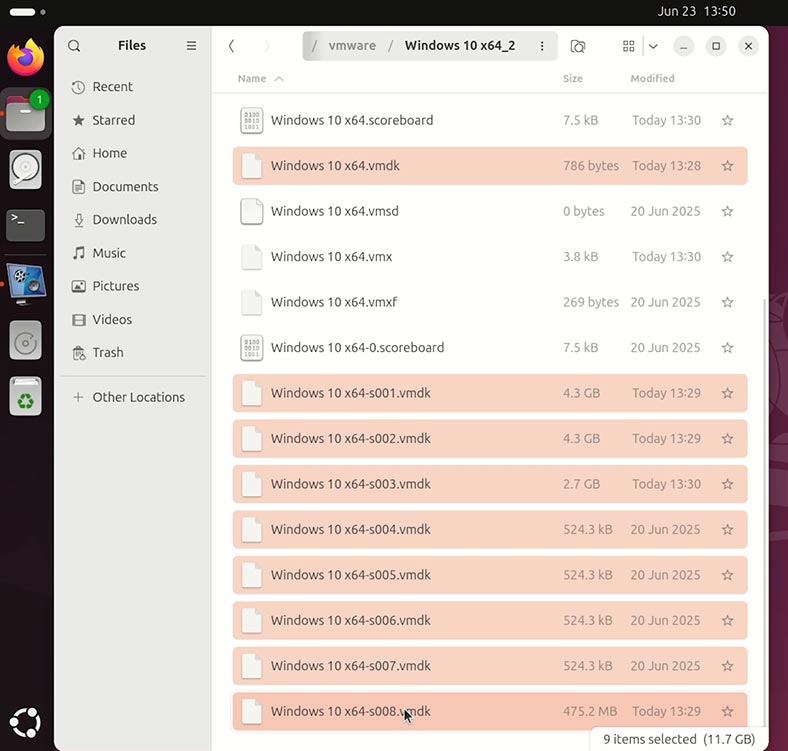
Или иногда в папке:
~/VMs/
Основные типы файлов VMware:
| № | Расширение файла | Название | Назначение |
|---|---|---|---|
| 1 | .vmx | VMware Virtual Machine Configuration | Основной конфигурационный файл виртуальной машины |
| 2 | .vmdk | Virtual Machine Disk | Образ жесткого диска виртуальной машины (может состоять из нескольких частей) |
| 3 | .nvram | Non-volatile RAM | Сохраняет состояние BIOS/UEFI виртуальной машины |
| 4 | .vmxf | VM Team Configuration | Дополнительные конфигурационные данные (для группы виртуальных машин) |
| 5 | .vmsd | Snapshot Metadata | Метаданные о снимках виртуальной машины |
| 6 | .vmsn | Snapshot State | Состояние оперативной памяти и устройств во время снимка |
| 7 | .log | Log Files | Журналы запуска и работы виртуальной машины (vmware.log) |
| 8 | .lck | Lock Files | Файлы блокировок (для защиты от одновременного доступа) |
В каталоге каждой виртуальной машины хранятся все упомянутые файлы.
Если виртуальная машина была повреждена, то для восстановления важно иметь резервные копии именно файлов .vmdk и .vmx.
Поэтому храните копии ключевых файлов (.vmx, .vmdk, .nvram, .vmsd) в безопасном месте, чтобы восстановить виртуальную машину в случае сбоя.
Виртуальная машина не запускается или повреждена: как восстановить данные
Что делать в случае, если виртуальная машина VMware получила повреждение, не запускается или выдает ту или иную ошибку? То есть, доступ к данным такой виртуальной машины утерян, файлы невозможно прочитать или скопировать в другое место.
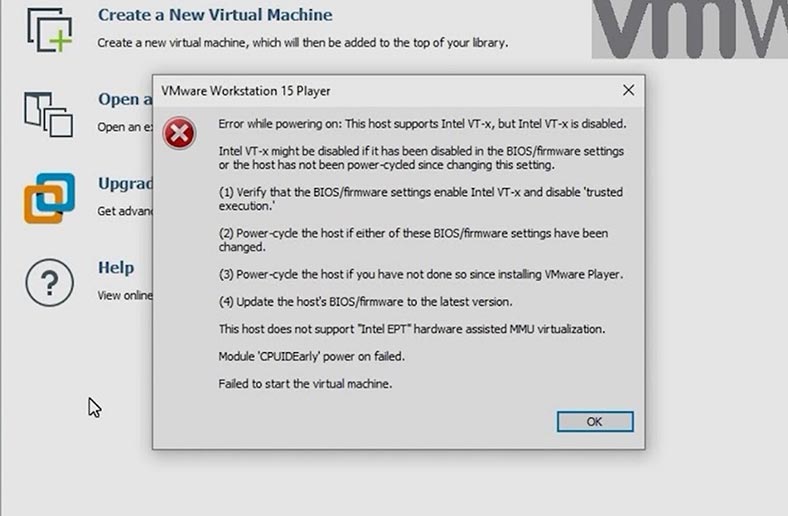
Чтобы получить доступ к данным такой виртуальной машины, воспользуемся программой для восстановления данных Hetman Partition Recovery. Она имеет два неоспоримых преимущества перед другим аналогичным программным обеспечением:
- Первое – это то, что программа имеет функцию монтирования дисков большинства виртуальных машин.
- И второе – программа работает на всех версиях Linux.
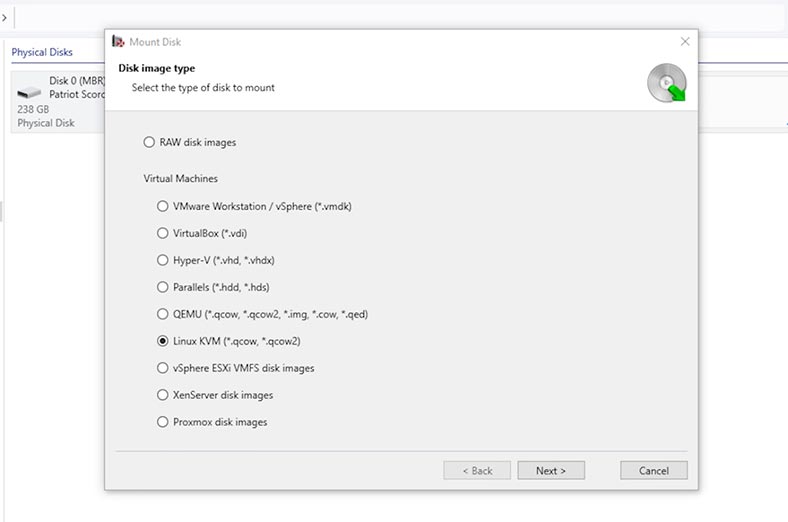
Итак,
-
У нас есть виртуальная машина VMware, которая не запускается по какой-либо причине. На ней сохранены файлы, к которым необходимо получить доступ.
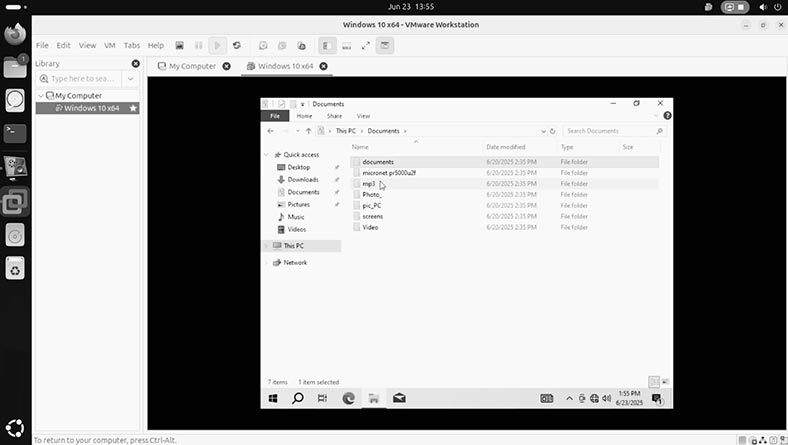
-
Чтобы получить доступ к файлам виртуальной машины, запускаем Hetman Partition Recovery.
-
Программа видит диски, подключенные к данному ПК. Чтобы получить доступ к виртуальной машине, смонтируем ее жесткий диск в программе. Для этого, нажимаем Монтировать диск.

-
И выбираем VMware Workstation.
Если у вас другая виртуальная машина, то выберите необходимую из списка.
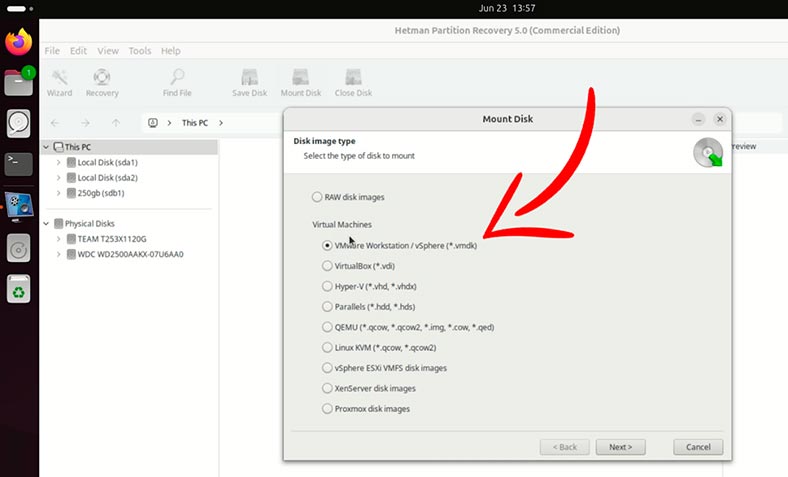
-
Укажите программе папку с виртуальной машиной и нажмите Открыть.

-
Hetman Partition Recovery автоматически определила диск указанной виртуальной машины. Жмем Далее.
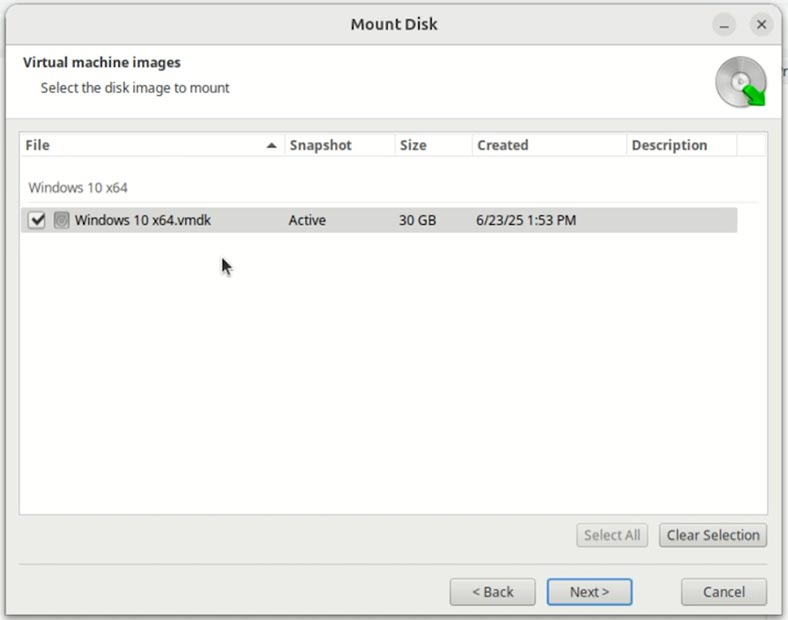
-
После этого, жесткий диск VMware появится среди других дисков, как смонтированный диск. Чтобы получить доступ к его данным, жмем по нему правой кнопкой мыши и выбираем – Открыть.
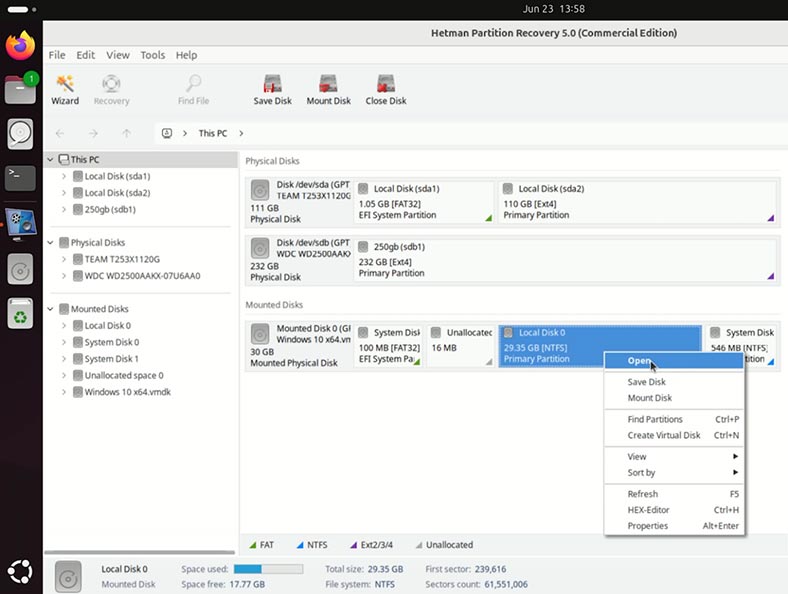
-
Для начала будет достаточно Быстрого сканирования.
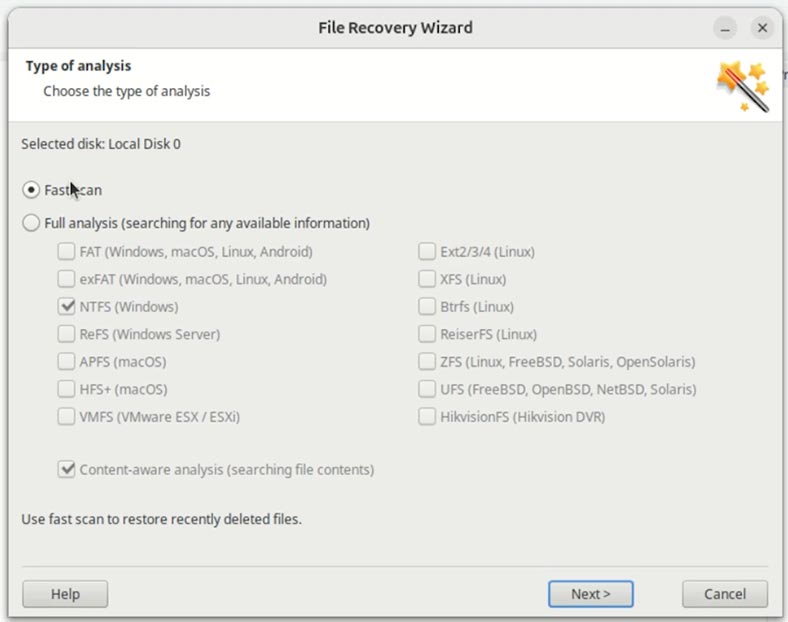
-
Вот данные нашей виртуальной машины. Перейдите к нужной папке и сохраните необходимые файлы. Как видите, все их можно просмотреть в окне предварительного просмотра.
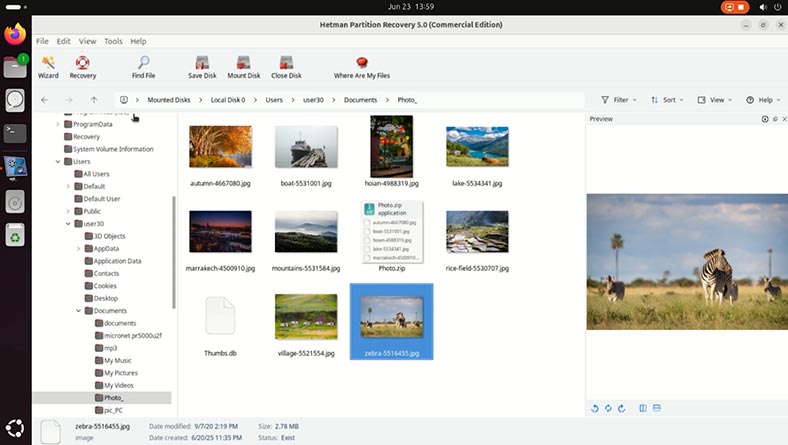
Имейте в виду! Программа определяет даже те файлы, которые были удалены в виртуальной машине на тот момент, когда она еще не потеряла работоспособность.
-
Чтобы восстановить файл или папку, выберите нужное и нажмите кнопку Восстановить.
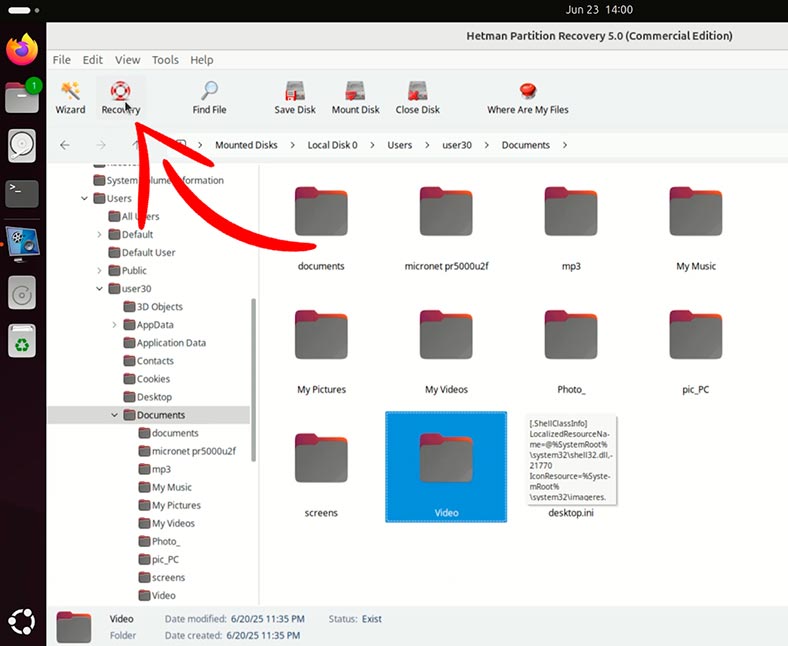
-
Укажите папку для сохранения восстанавливаемых данных.
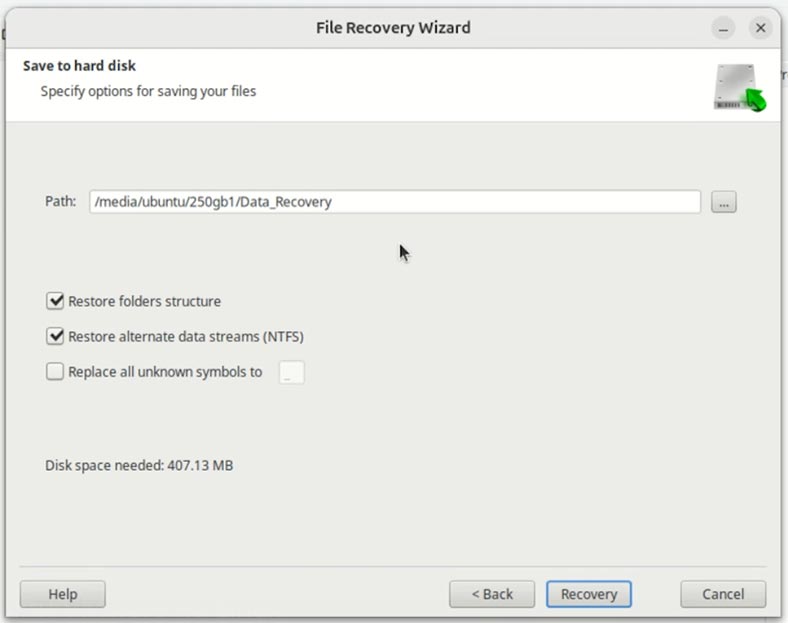
-
Файлы восстановлены.
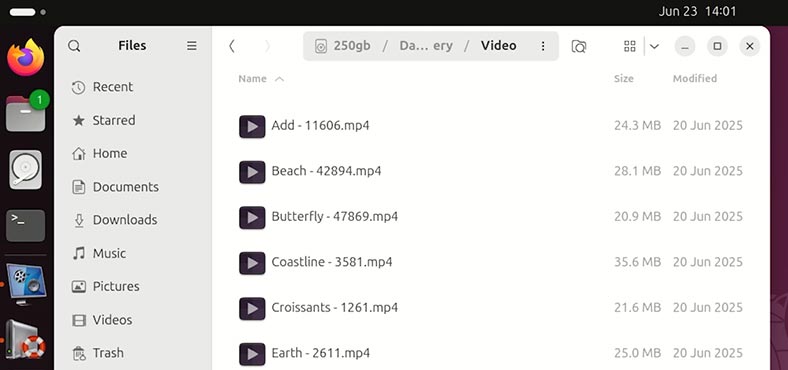
Как восстановить удаленную виртуальную машину VMware на Linux
Что делать в случае удаления виртуальной машины VMware на Linux?
Предположим, что у нас есть диск с виртуальной машиной. Она рабочая, и на ней есть какие-то данные.
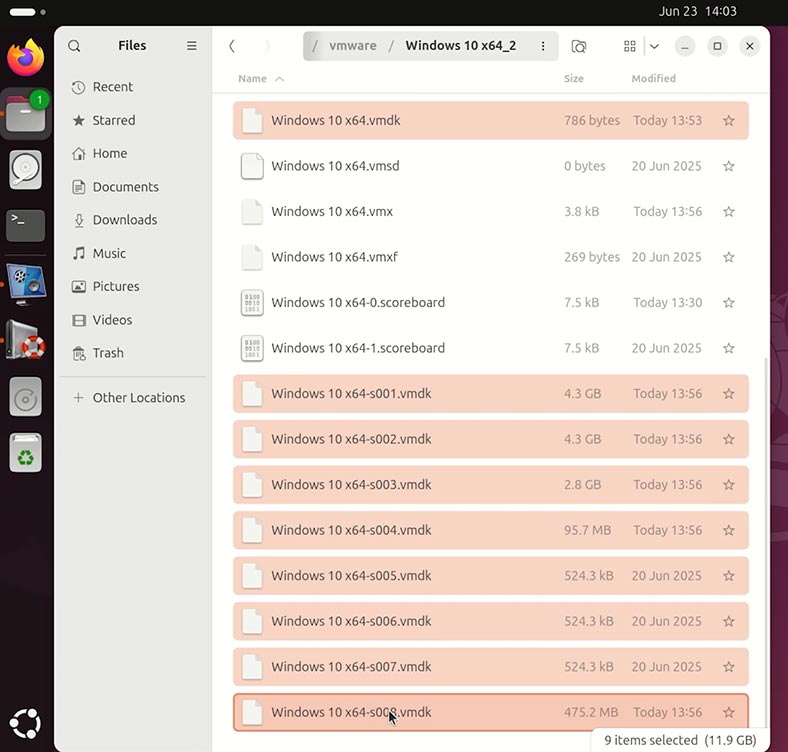
ОБРАТИТЕ ВНИМАНИЕ! В зависимости от настроек виртуальной машины, ее виртуальный жесткий диск может быть разбит на несколько файлов, или он может быть создан на одном файле. В моем случае это несколько файлов. Но, в любом случае, для наиболее качественного восстановления файлов желательно восстановить все файлы диска машины, а также основной конфигурационный файл виртуальной машины - VMX.
Случайно удалим ее. Причем виртуальную машину можно удалить как из ее интерфейса, так и из файлового менеджера системы.
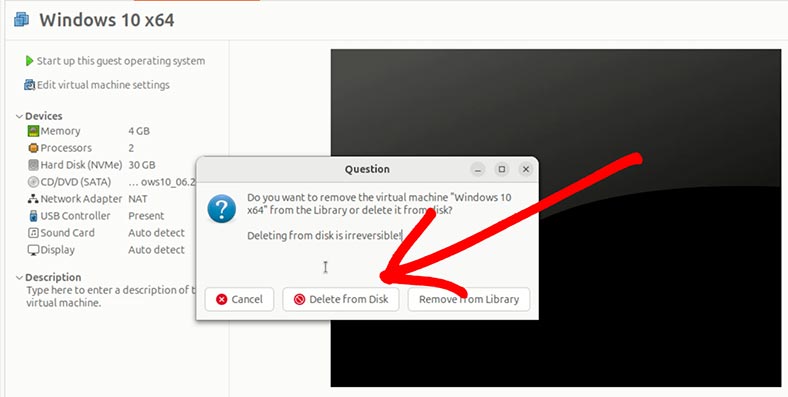
Чтобы её восстановить:
-
Запускаем Hetman Partition Recovery. Программа видит диски, подключенные к данному ПК.
-
Наша виртуальная машина хранилась на диске sdа2. Просканируем его. Жмем по нему правой кнопкой мыши и выбираем Открыть.
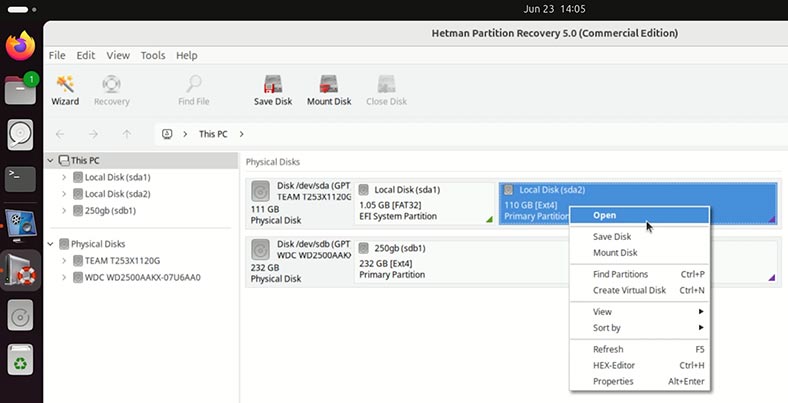
-
Для начала будет достаточно Быстрого сканирования.
Имейте в виду! В зависимости от причины удаления виртуальной машины и других факторов, программа может не найти ее после Быстрого сканирования. В таком случае щелкните правой кнопкой мыши по диску, на котором хранилась виртуальная машина, и выберите Проанализировать заново. Выберите Полный анализ и укажите файловую систему диска.
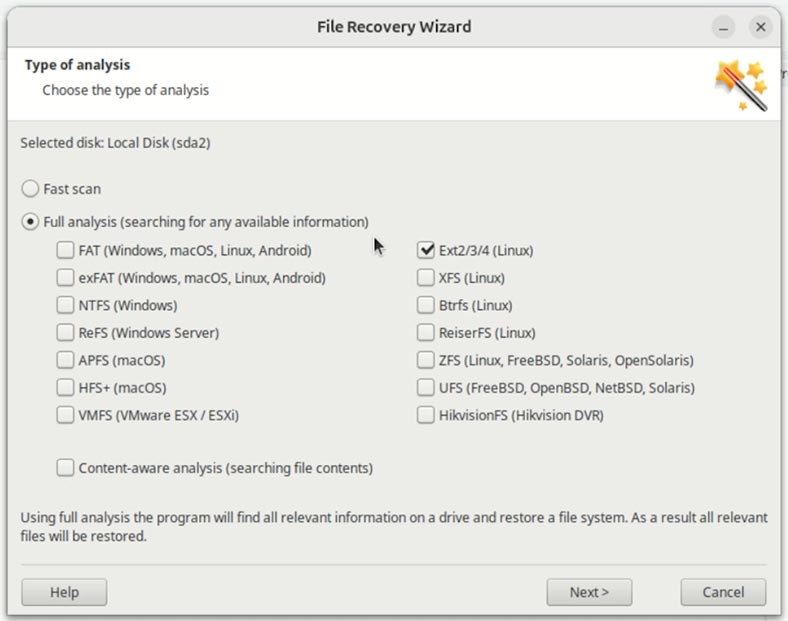
-
Вот данные просканированного диска. Нужная нам виртуальная машина хранилась в следующей папке.
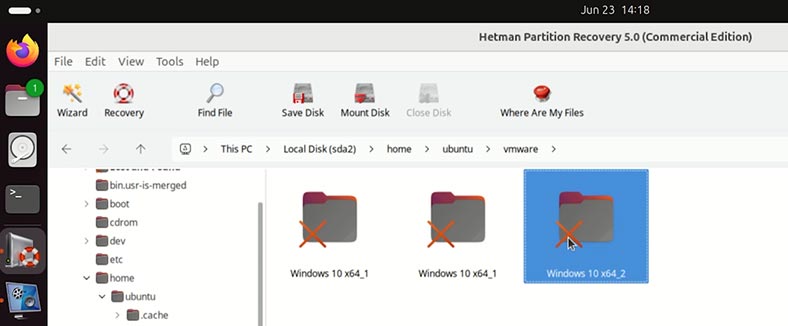
-
Переходим к ней и видим диск нашей виртуальной машины. Нам нужно восстановить именно его.
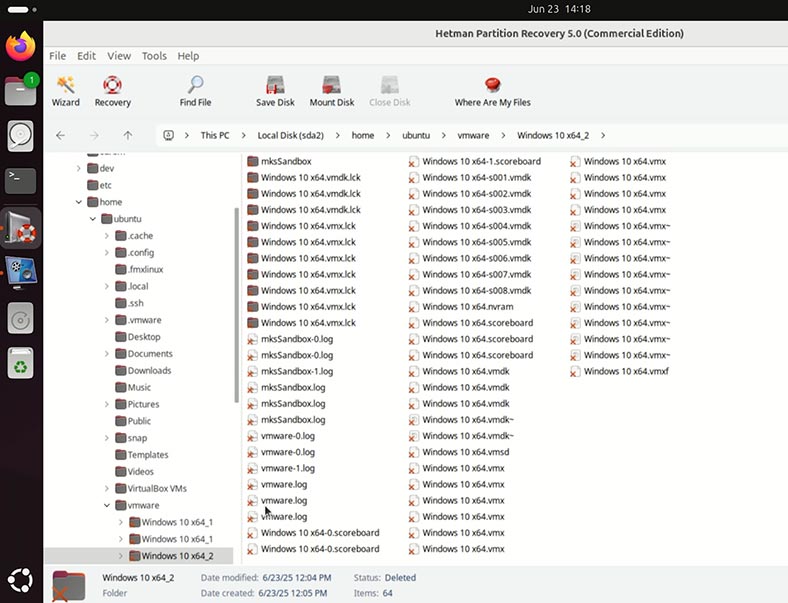
-
Чтобы восстановить, выделите диск нужной виртуальной машины и нажмите Восстановить.
НАПОМИНУЮ! Обязательно необходимо восстанавливать файл VMX и все файлы диска виртуальной машины. Иначе смонтировать такой диск в VMware будет невозможно.
-
Укажите папку для сохранения восстанавливаемых данных.
-
Указанная виртуальная машина восстановлена.
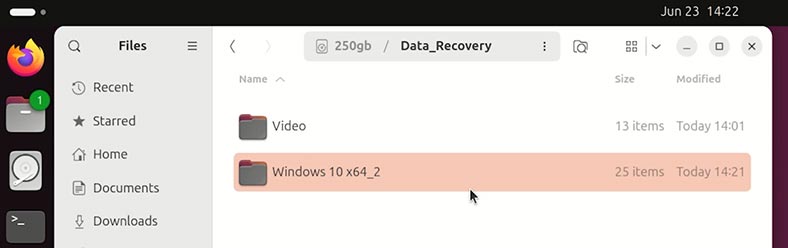
Как смонтировать только что восстановленную виртуальную машину VMware на Linux
Как видим, диск нужной виртуальной машины восстановлен.
Обратите внимание! Восстанавливать нужно всю папку виртуальной машины, со всем ее содержимым. В противном случае, виртуальная машина работать не будет.
Чтобы запустить только что восстановленную виртуальную машину:
-
Открываем VMware и выбираем – Открыть виртуальную машину.
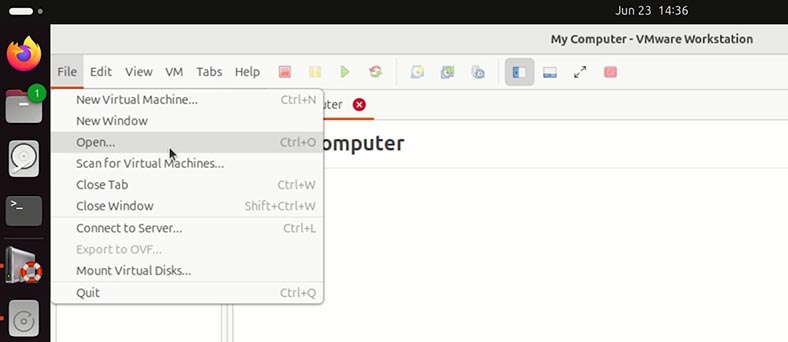
-
Указываем путь к vmx файлу виртуальной машины. И жмем – Открыть.
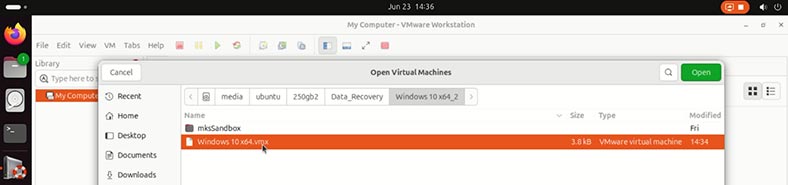
-
Виртуальная машина должна появиться в Библиотеке VMware.
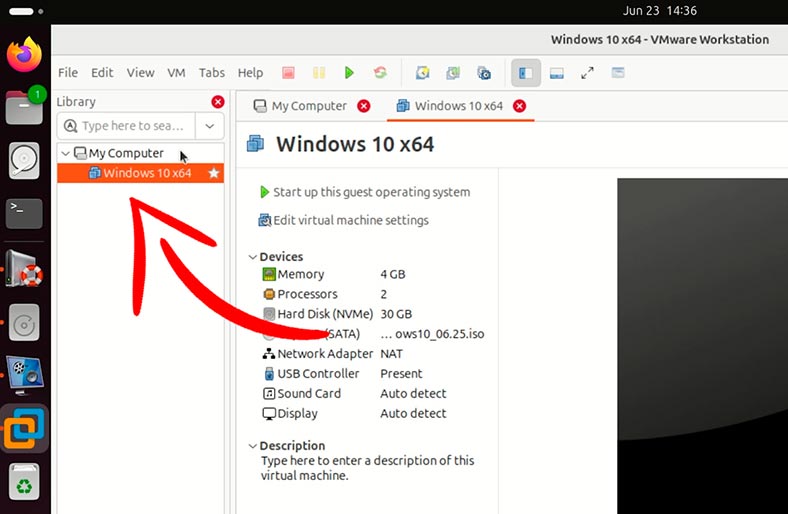
-
Все, виртуальная машина запускается с только что восстановленного vmdk диска.
-
Переходим в папку, где хранились файлы. Они все на месте и не повреждены.
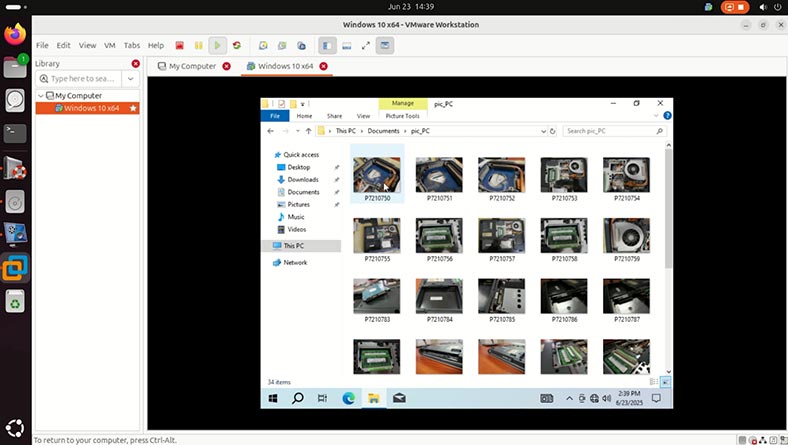
Если виртуальная машина не запускается с только что восстановленного диска, то возможно он поврежден. В таком случае, вы можете восстановить из нее данные таким же способом, как и из поврежденной виртуальной машины. То есть, импортировав файл жесткого диска машины в программу для восстановления данных Hetman Partition Recovery.
Но, напоминаю еще раз – для этого ОБЯЗАТЕЛЬНО нужно восстанавливать все файлы диска виртуальной машины. Иначе смонтировать такой диск в VMware будет невозможно, а восстановить файлы получится только частично.
Восстановление данных узкого (тонкого) диска виртуальной машины VMware на Linux
В VMware, диск виртуальной машины может быть создан в двух основных форматах:
| Тип диска | Название | Характеристика |
|---|---|---|
| Узкий (тонкий) диск | Thin Provisioning | Выделяется только тот объем места на физическом диске, который реально используется. Первоначальный файл .vmdk имеет небольшой размер и постепенно увеличивается при записи на него данных. |
| Толстый диск | Thick Provisioning | Выделяется весь объем диска сразу, даже если он еще не используется виртуальной машиной. Файл .vmdk сразу занимает полный размер диска (например, 40 ГБ). |
Различия в восстановлении данных или это Толстый диск или Тонкий, вы не почувствуете. Программа для восстановления данных смонтирует диск виртуальной машины в обоих случаях. Главное, чтобы все файлы диска виртуальной машины были восстановлены.
Вывод
Как вы видите, Hetman Partition Recovery – это не только программа для восстановления удаленных файлов с Linux, но и мощный инструмент для работы с виртуальными машинами.
Потеря данных с виртуальной машины VMware без имеющейся резервной копии — сложная, но не безысходная ситуация. В Linux существуют действенные инструменты и подходы, позволяющие восстановить доступ к файлам, даже если сама виртуальная машина была удалена или повреждена.
Ключевую роль в процессе играет сохранение файла диска .vmdk, ведь именно в нем содержатся все данные виртуальной среды. Благодаря таким утилитам, как Hetman Partition Recovery, можно смонтировать диск, просмотреть его содержимое и вернуть важную информацию.
Во избежание подобных ситуаций в будущем, важно:
- регулярно создавать резервные копии не только .vmdk, но и конфигурационных файлов .vmx;
- хранить виртуальные машины в защищенных каталогах с ограниченным доступом;
- перед удалением или изменениями - убедитесь в наличии копий.